L'inspecteur d'annonces est compatible avec les tests suivants :
- Tests en contexte : chargez des annonces à partir des blocs d'annonces de votre application. Vous pouvez ouvrir l'inspecteur d'annonces pour afficher les détails des demandes envoyées à partir des blocs d'annonces.
- Tests hors contexte : testez votre bloc d'annonces directement dans l'inspecteur d'annonces sans accéder à l'UI de votre application. Vous pouvez tester plusieurs blocs d'annonces à la fois, charger et afficher de manière asynchrone vos demandes d'annonces tests, et effectuer des tests d'une source d'annonce spécifique.
Lorsque vous exécutez un test hors contexte, vos demandes ne comportent pas les paramètres permettant de s'exécuter dans l'UI de votre application, y compris la configuration du traitement destiné aux enfants, le ciblage personnalisé, les extras réseau et les différentes tailles. En raison de la limitation de ces requêtes, nous vous recommandons d'utiliser des tests en contexte dans l'UI de votre application.
Prérequis
Avant de continuer, procédez comme suit :
- Remplissez tous les éléments des conditions préalables initiales pour créer un compte AdMob, configurer votre appareil de test, initialiser le SDK Google Mobile Ads et installer la dernière version.
- Lancez l'inspecteur d'annonces.
Demander une annonce test
Pour demander une annonce test dans l'inspecteur d'annonces, procédez comme suit : Pour en savoir plus, consultez Utiliser l'inspecteur d'annonces dans votre application.
Dans le contexte :
- Sur un appareil de test, accédez à l'UI de votre application et chargez une annonce.
- Ouvrez l'inspecteur d'annonces. Dans l'onglet Bloc d'annonces, recherchez le bloc d'annonces dans lequel vous avez chargé l'annonce.
- Dans le journal des requêtes SDK, consultez les détails de l'annonce test que vous avez demandée.
Out-of-context:
- Dans l'onglet Bloc d'annonces, appuyez sur votre bloc d'annonces, puis cliquez sur Demander une annonce test.
- Dans le journal des requêtes SDK, consultez les détails de l'annonce test que vous avez demandée.

Si le format du bloc d'annonces est Inconnu, l'option Demander une annonce test est grisée.
Personnaliser une annonce test
L'inspecteur d'annonces vous permet de créer une annonce test personnalisée sur la page Configurer une demande d'annonce personnalisée. Cette page contient les paramètres que vous utilisez pour définir et demander une annonce test personnalisée. Pour demander une annonce test avec les paramètres par défaut, suivez Demander une annonce test.
Pour créer une annonce test personnalisée :
- Dans l'onglet Bloc d'annonces, appuyez sur le bloc d'annonces pour lequel vous souhaitez créer une annonce test personnalisée.
Cliquez sur ModifierModifier :
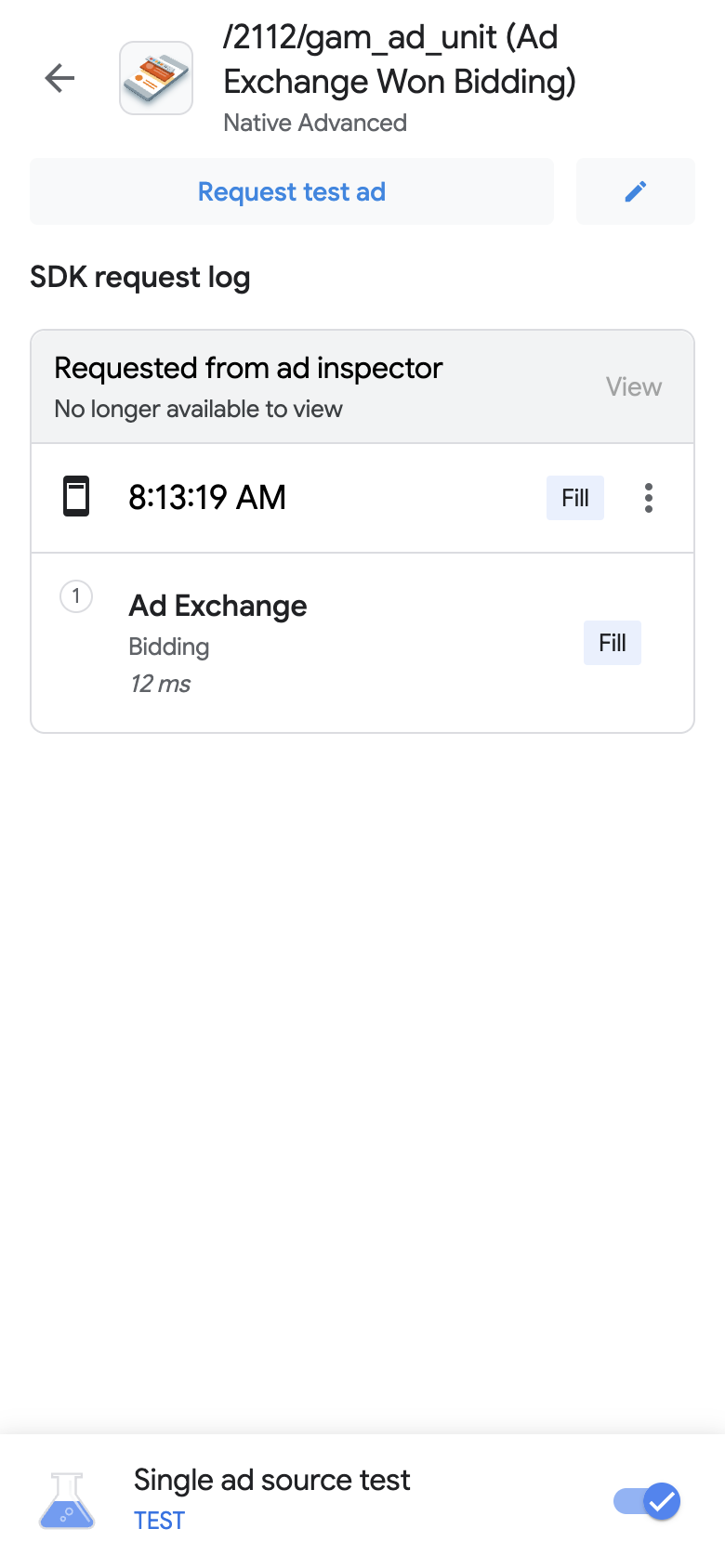
La page Configurer une demande d'annonce personnalisée s'affiche. L'exemple suivant montre la page Configurer une demande d'annonce personnalisée pour une bannière publicitaire :
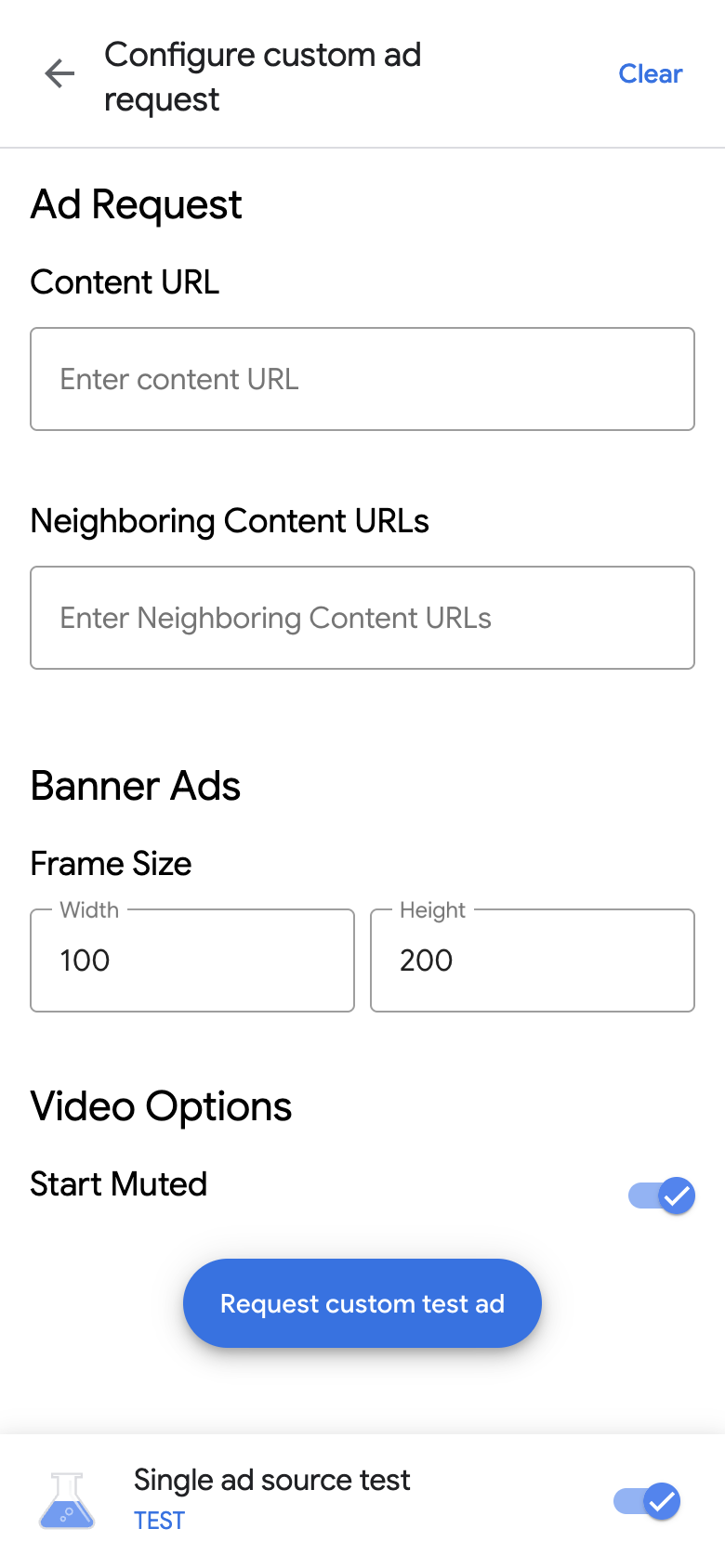
Saisissez votre demande d'annonce et les informations correspondantes dans les champs suivants :
- Demande d'annonce :
- URL du contenu : URL du contenu environnant. Pour en savoir plus, consultez URL du contenu.
- URL du contenu voisin : URL du contenu qui s'affiche avant et après une annonce. Pour en savoir plus, consultez Mappage de contenu pour les applications.
- En fonction du format d'annonce, saisissez les informations suivantes :
- Bannières publicitaires : saisissez la largeur et la hauteur de l'annonce. Pour en savoir plus, consultez Bannières publicitaires.
- Annonces natives : sélectionnez le format média de votre choix. Pour en savoir plus, consultez Annonces vidéo natives.
- Options vidéo :
- Démarrer en mode silencieux : bouton permettant de couper le son de votre contenu au démarrage. Pour en savoir plus, consultez Comportement de la fonctionnalité "Démarrer en mode silencieux".
- Demande d'annonce :
Cliquez sur Demander une annonce test personnalisée. Si l'opération réussit, l'annonce test personnalisée s'affiche dans le journal des requêtes SDK.
Tester une source d'annonce spécifique
L'inspecteur d'annonces peut limiter les demandes d'annonces dans votre application afin de diffuser des annonces provenant d'une seule source d'annonces associée à des enchères ou à une cascade d'annonces. Cette approche vous permet de vérifier que vous avez correctement intégré l'adaptateur tiers et que la source d'annonces est diffusée comme prévu.
Pour tester une seule source publicitaire, procédez comme suit :
Dans l'inspecteur d'annonces, cliquez sur le bouton Test d'une source d'annonce spécifique. La boîte de dialogue Single ad source test (Test d'une source d'annonce spécifique) s'affiche :

Sélectionnez une source d'annonce à tester. Vous êtes ensuite redirigé vers la page Forcer le redémarrage de l'application :

Le paramètre de test d'une source d'annonces spécifique s'applique à toutes les demandes d'annonces que vous effectuerez par la suite. Ce test ne s'applique pas aux annonces précédemment mises en cache dans cette session. Nous vous recommandons de forcer le redémarrage de votre application lorsque vous appliquez un test d'une source d'annonces spécifique. Cette approche invalide les annonces mises en cache qui pourraient s'afficher au lieu de la source d'annonces choisie recevant une demande.
Après le redémarrage de votre application, tous les emplacements de blocs d'annonces tentent d'afficher une annonce provenant de la source d'annonces sélectionnée. Lorsque vous lancez l'inspecteur d'annonces alors qu'un test de source d'annonce spécifique est actif, la source d'annonce de test active s'affiche :

Lorsque vous testez une source d'annonces spécifique, toutes les demandes d'annonces tentent de trouver un emplacement via la source d'annonces sélectionnée, qu'elle ait été configurée pour les enchères ou la cascade. Si la source d'annonces que vous testez n'est pas configurée pour les enchères ou la cascade pour le bloc d'annonces, le message d'erreur suivant s'affiche :
Ad Unit has no applicable adapter for single ad source testing on network: AD_SOURCE_ADAPTER_CLASS_NAME
Pour vérifier si la source d'annonces a répondu aux demandes d'annonces après le début du test d'une source d'annonces spécifique, appuyez sur un bloc d'annonces pour afficher le journal des requêtes SDK. Si la source d'annonce n'a pas réussi à charger une annonce, un message d'erreur s'affiche, par exemple Adapter failed to initialize.
Si vous avez ajouté plusieurs instances de la source d'annonces sélectionnée à une cascade, vous verrez chaque instance d'appel à la source d'annonces. Ce processus se poursuit jusqu'à ce que la demande d'annonce ait été satisfaite ou que la cascade se soit terminée sans remplissage.
Arrêter un test de source d'annonce spécifique
Pour arrêter le test, procédez comme suit :
- Dans l'inspecteur d'annonces, désactivez l'option Tester une source d'annonces spécifique. La boîte de dialogue Arrêter le test de source d'annonces spécifique ? s'affiche.
Appuyez sur Arrêter le test.

Si l'opération réussit, un message de confirmation s'affiche au-dessus de Forcer l'arrêt de l'appli :

Pour révoquer les annonces mises en cache pour la source d'annonces testée, nous vous recommandons de forcer le redémarrage de l'application après l'arrêt du test.
